
William Charles
0
3417
890
 Kim hayatta küçük bir sihir istemez ki? Her zaman memnuniyetle karşılanır. Ben sihirbaz olmasam da, fotoğraflarına sihir uygulayabilecek bir uygulama biliyorum. Evet! Tahmin etmenin bir ödülü yok - Photoshop. Bu makale tam anlamıyla Photoshop kullanarak fotoğraflarınıza sihir eklemekle ilgili Photoshop'ta Fotoğraf Düzenlemeyi Öğrenin: 1 Saatte Temelleri Öğrenin Photoshop'ta Fotoğraf Düzenleme: 1 Saatte Temelleri Öğrenin Photoshop korkutucu bir programdır, ancak yalnızca bir tanesiyle saat, tüm temel bilgileri öğrenebilirsin. Düzenlemek istediğiniz bir fotoğrafı alın ve başlayalım! ve biraz peri tozu! Photoshop'ta peri tozu nasıl çizilir.
Kim hayatta küçük bir sihir istemez ki? Her zaman memnuniyetle karşılanır. Ben sihirbaz olmasam da, fotoğraflarına sihir uygulayabilecek bir uygulama biliyorum. Evet! Tahmin etmenin bir ödülü yok - Photoshop. Bu makale tam anlamıyla Photoshop kullanarak fotoğraflarınıza sihir eklemekle ilgili Photoshop'ta Fotoğraf Düzenlemeyi Öğrenin: 1 Saatte Temelleri Öğrenin Photoshop'ta Fotoğraf Düzenleme: 1 Saatte Temelleri Öğrenin Photoshop korkutucu bir programdır, ancak yalnızca bir tanesiyle saat, tüm temel bilgileri öğrenebilirsin. Düzenlemek istediğiniz bir fotoğrafı alın ve başlayalım! ve biraz peri tozu! Photoshop'ta peri tozu nasıl çizilir.
Yeni bir belge oluşturun, boyutu gerçekten önemli değil, sonunda atıyorduk, arka planın beyaz olduğundan emin olun.
Photoshop'un sunduğu mevcut fırçaları birleştirerek yeni bir fırça oluşturacağız. Öyleyse devam edin ve araç kutusundan fırça aracını seçin. Seçenekler çubuğunda üste doğru, fırça şeklinin yanındaki aşağı oku tıklayın. Bu, çalışmak istediğiniz fırça türünü seçmenize olanak sağlar. Bir peri tozu efekti yarattığımızda, bariz içerik maddeleri yıldızlar ve parlak lekeler olacaktır! Öyleyse devam edin ve efektin hoşuna gidecek gibi görünen herhangi bir fırça şekli seçin. Yıldız fırçasını, yumuşak yuvarlak fırçayı ve Yıldız patlaması fırçasını kullanıyorum.
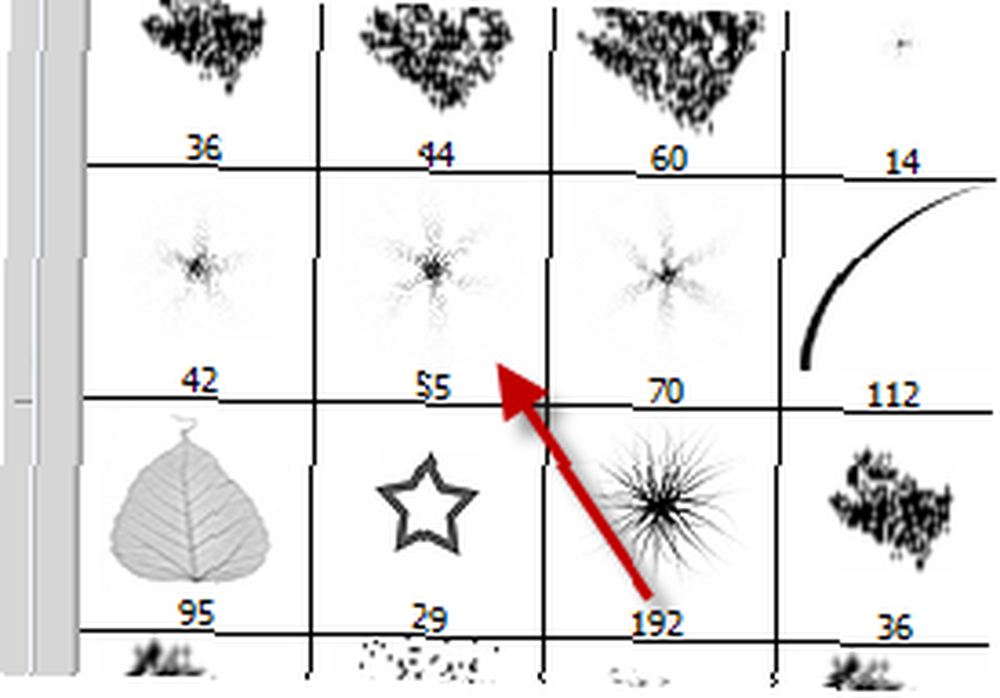
Yıldız ve yuvarlak fırçalar varsayılan fırçalar arasında bulunabilir, oku tıklatmanız ve yıldız patlaması fırçasına ulaşmak için çeşitli fırçalar seçmeniz gerekir. Ek olarak, özel şekil aracını kullanarak daha da fazla yıldız ekleyebilirsiniz.
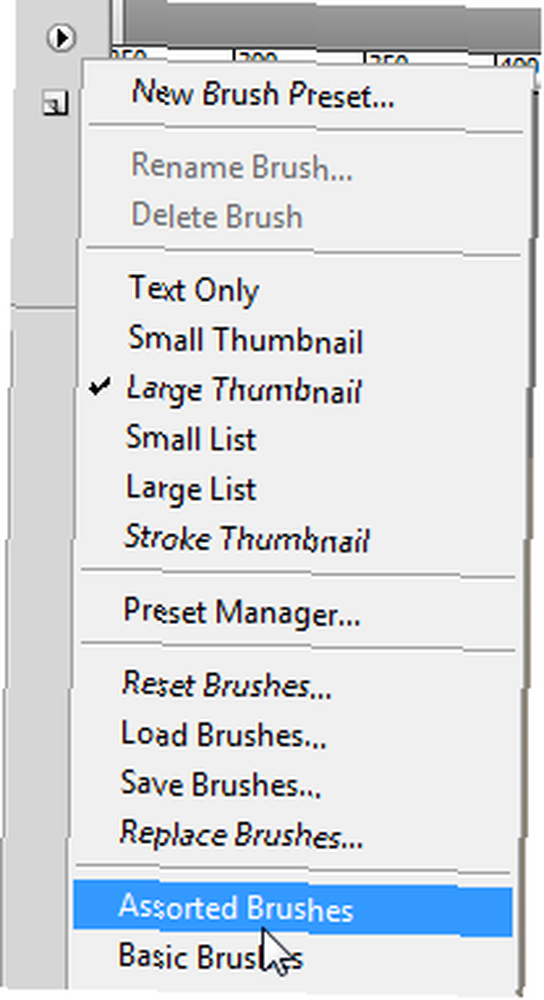
Kullanmayı seçtiğiniz fırçanın / şeklin her biriyle rastgele noktalarda iki ila üç kez tıklamanız yeterlidir. Tıklamaları birbirine oldukça yakın tutmaya çalışın ve boyutu değiştirmeye çalışın. Bunu izleyen adımlarda bununla ilgilenmemize rağmen, küçük bir planlama asla zarar vermez.
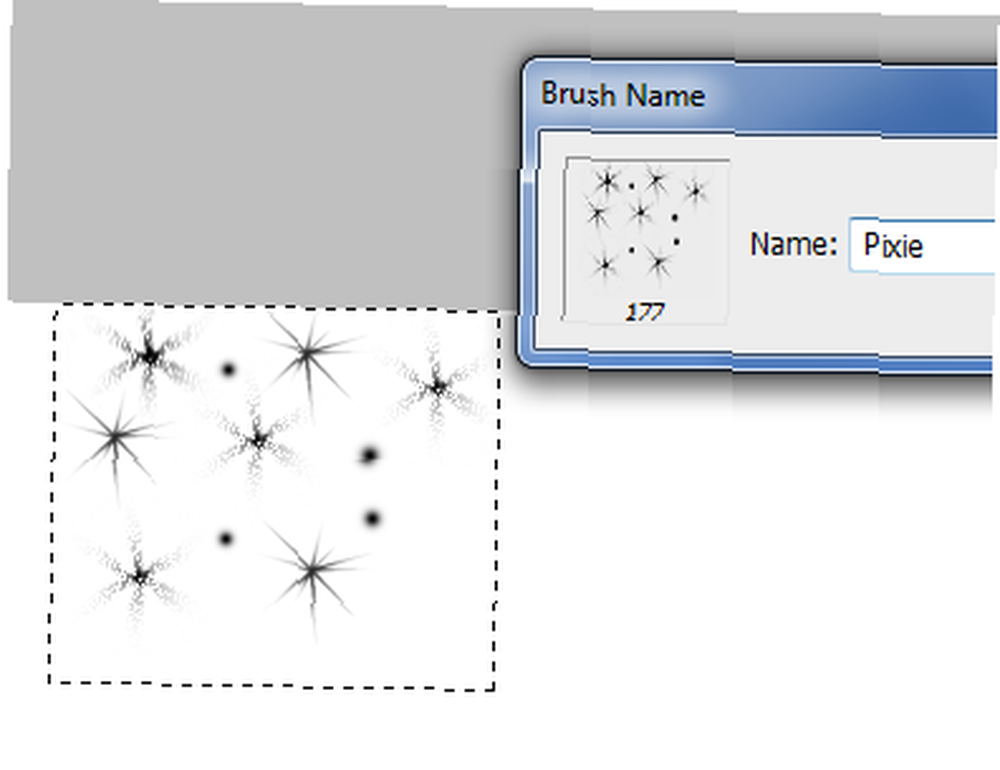
Sonra, az önce yarattığımız yarı karışıklıktan yeni bir fırça yaratacağız. Arka planın beyaz olduğundan emin olun ve Düzen> Fırça hazır ayarını tanımla bölümüne gidin. İsterseniz yeni fırçana bir ad verin ve Tamam'ı tıklayın..
Artık bu belgeyi kapatabilirsiniz (kaydetmeye gerek yok). Photoshop, farklı belgeler arasında oluşturduğunuz fırçayı hatırlar. Şimdi görüntüyü yüklemek için zamanı pixie tozunu eklemek istediğinizde. Bu görüntüyü Borsa'dan aldım

Yeni açtığınız görüntünün üstüne yeni bir katman oluşturun. Buna 'toz' diyelim. Fırça aracını seçin ve az önce oluşturduğunuz fırçayı seçin. Ön plan rengi olarak beyazı seçin.
Tıklayıp sürüklerseniz, başka bir deyişle “boya” Oluşturduğunuz fırçayla, elde etmek için belirlediğiniz şeyi elde edemeyebilirsiniz. Fırça Photoshop'un güçlü fırça motorunu çağırmak için biraz daha inceltici ve zaman gerektirir. Fırça paletine ulaşmak için Pencere> Fırçalar'ı tıklayın veya F5 tuşuna basın..
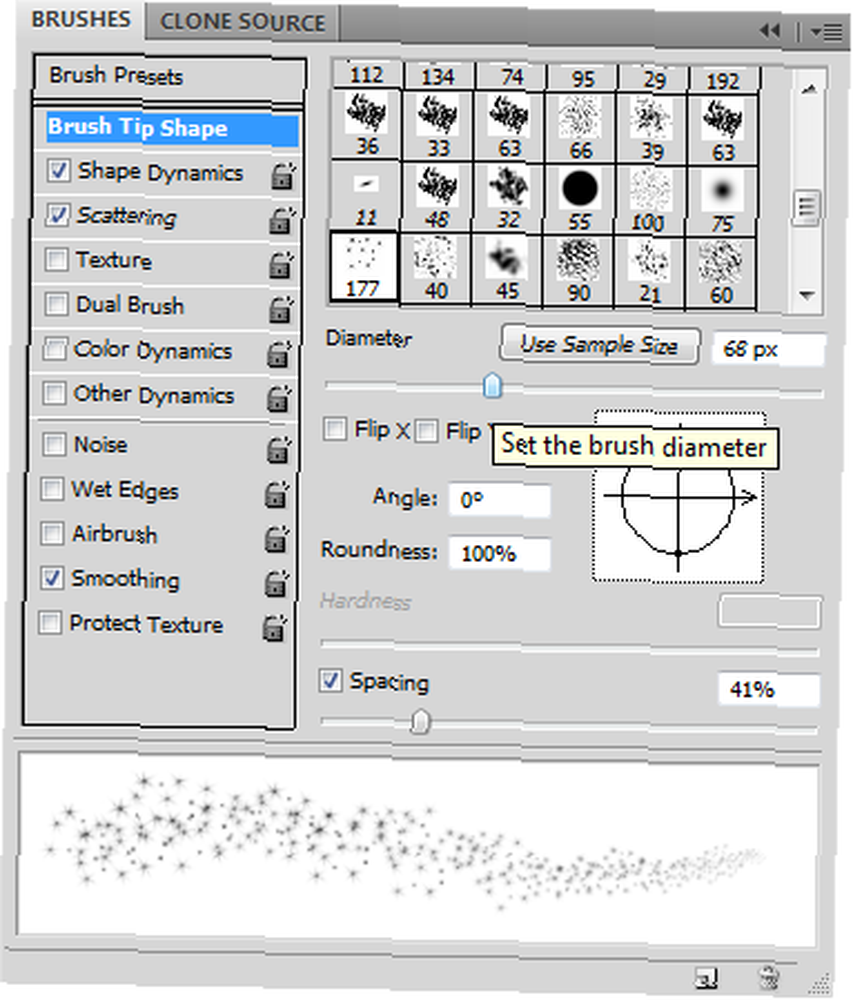
Şekil Dinamiği ve saçılmaya karşı bir onay işareti yerleştirin. Şimdi Şekil dinamiklerini tıklayın ve ayarlarla oynayın. Ayarlara bakarken Photoshop, fırça darbesinin nasıl görüneceğine dair canlı bir önizleme sunar. İşte ayarlarım. Kontrolü solmaya ayarladığınızdan emin olun, bu, görüntünüze bir vuruş çizdiğinizde size güzel bir sihirli toz geçirme süresi kazandıracaktır..
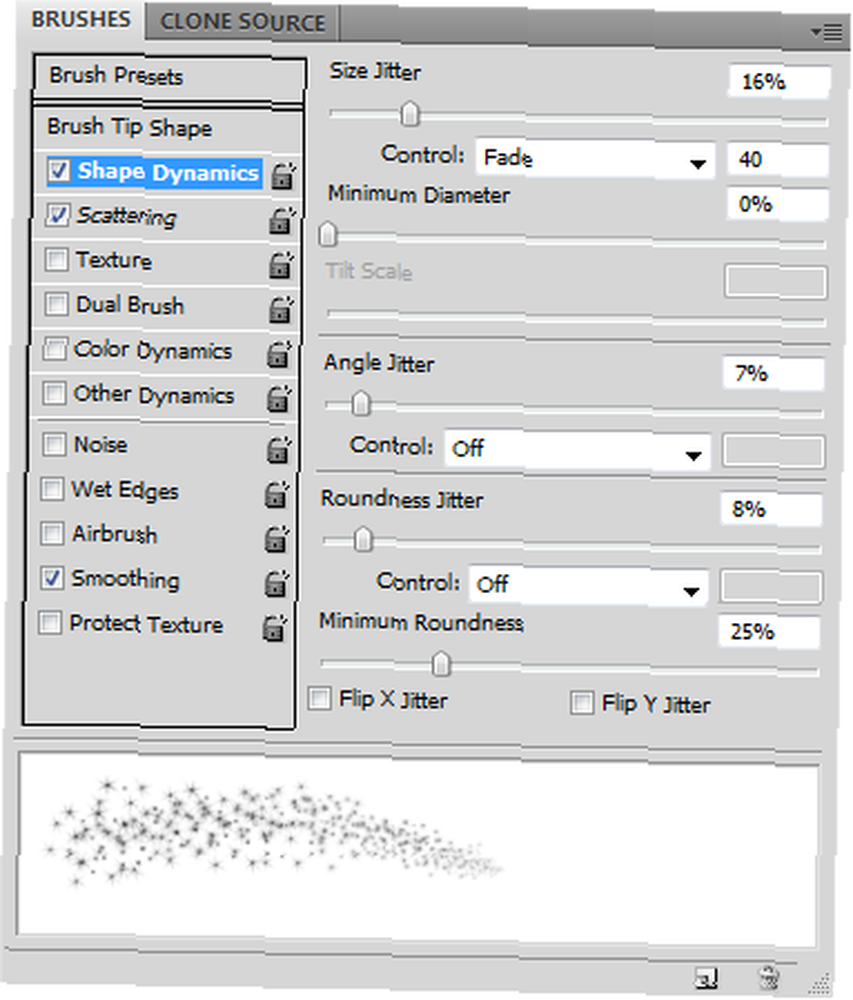
Sonra saçılma üzerine tıklayın ve aradığınızı elde edene kadar sürgü ile oynayın. İşte ayarlarım. Ayarlar, kullandığınız görüntünün türüne bağlı olacaktır. Görüntüde bir miktar hareket varsa, solma efekti istersiniz, daha önden bir portre ise sürekli kontur yerine her yere bir miktar toz serpmek isteyebilirsiniz. Bütün bunlar buradan sürgü ile oynayarak yapılabilir..
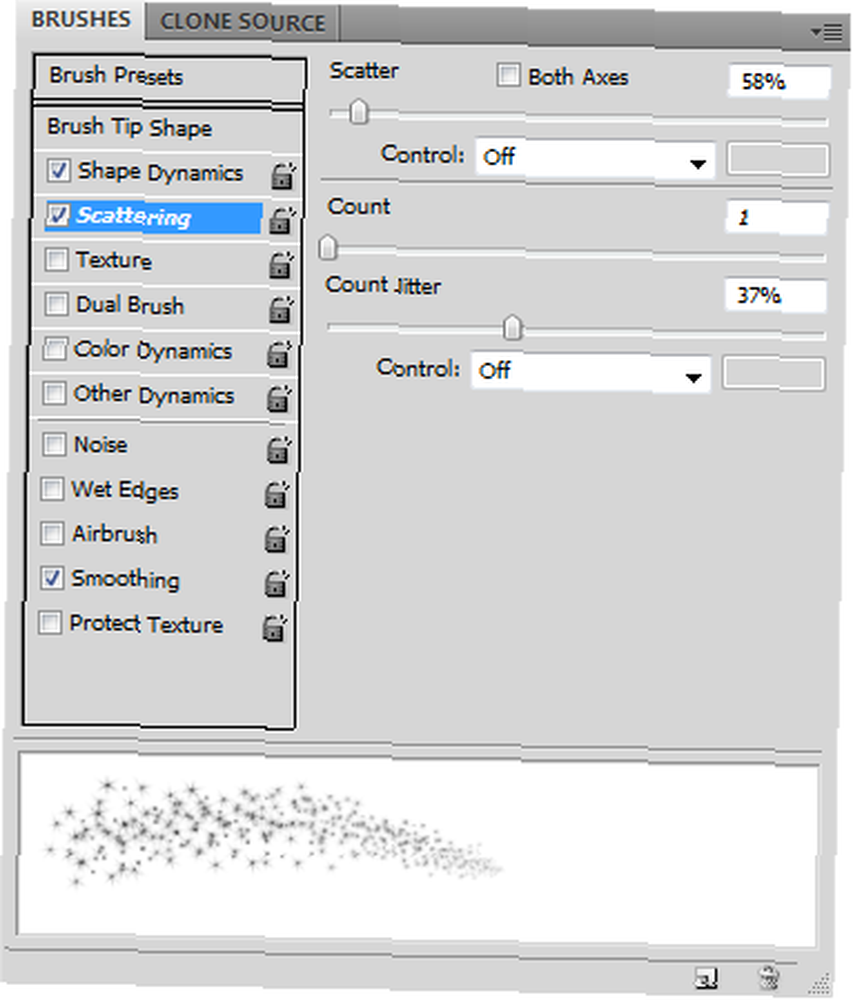
Ayarlar yapıldıktan sonra, yeni bir katmana bir kontur boyayın. Son dokunuş eklemek için biraz parlama ekleyebilirsiniz. Toz katmanına çift tıklayın ve açılan Katman Stilleri iletişim kutusundan Dış Parlaklığı işaretleyin. Işıma rengini ve boyutunu seçin. Arka plan görüntüsünün bir kısmının tozdan geçmesine izin verirken ışıltılı opak tutarken dolgu opaklığını azaltabilirsiniz. İşte sonuç:

Bu öğreticiyi nasıl buldunuz? Fotoğraflarınıza küçük bir peri tozu efekti eklemek kolay değil mi? Bize fotoğraflarının nasıl döndüğünü söyle!











